Справочник Пользователя для Leitz Icon 70010000
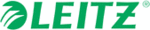
Модели
70010000
Leitz Icon Printer Manuale dell’Utente
Utilizzo del Leitz Icon Control Panel
12
Per impostare la stampante con Google Cloud Print, è necessario eseguire le seguenti operazioni:
• Connettere la stampante alla rete wireless
• Attivare la verifica in due passaggi per il proprio account Google
• Attivare la verifica in due passaggi per il proprio account Google
• Generare una password specifica per l'applicazione per Google Cloud Print
Per informazioni sulla generazione di una password specifica per l'applicazione, fare riferimento alla Guida di Google,
https://support.google.com/accounts/answer/185833.
https://support.google.com/accounts/answer/185833.
Per registrare la stampante con Google Cloud Print
1.
Nel Pannello di controllo di Leitz Icon Control Panel, fare clic su Imposta Google Cloud Print.
Viene visualizzata la pagina Imposta Google Cloud Print.
Viene visualizzata la pagina Imposta Google Cloud Print.
2.
Digitare una posizione per la stampante nella casella Posizione stampante.
3.
Digitare il proprio nome utente di Google nella casella Nome utente.
4.
Digitare la password specifica per l'applicazione per Google Cloud Print nella casella Password.
5.
Fare clic su Registra stampante con Google Cloud Print.
Dopo breve tempo, mentre la stampante comunica con i server di Google, la stampante è pronta per stampare eti-
chette utilizzando Google Cloud Print.
Dopo breve tempo, mentre la stampante comunica con i server di Google, la stampante è pronta per stampare eti-
chette utilizzando Google Cloud Print.
Per annullare la registrazione della stampante con Google Cloud Print
1.
Nel Pannello di controllo di Leitz Icon Control Panel, fare clic su Imposta Google Cloud Print.
2.
Fare clic su Annulla registrazione stampante con Google Cloud Print.
La stampante non è più registrata con Google Cloud Print
La stampante non è più registrata con Google Cloud Print
Utilizzo di AirPrint
È possibile utilizzare AirPrint per stampare sulla stampante Leitz Icon printer da iPad. AirPrint è attiva per impostazione
predefinita. È possibile modificare le impostazioni di AirPrint o disattivare AirPrint utilizzando il Pannello di controllo di Leitz
Icon Control Panel.
predefinita. È possibile modificare le impostazioni di AirPrint o disattivare AirPrint utilizzando il Pannello di controllo di Leitz
Icon Control Panel.
Per modificare le impostazioni AirPrint
1.
Nel Pannello di controllo di Leitz Icon Control Panel, fare clic su Impostazioni AirPrint.
Viene visualizzata la pagina Impostazioni AirPrint.
Viene visualizzata la pagina Impostazioni AirPrint.
2.
Apportare le modifiche desiderate alle impostazioni di rete.
3.
Fare clic su Salva.
Per disattivare AirPrint sulla stampante
Nel Pannello di controllo di Leitz Icon Control Panel, deselezionare la casella di controllo Attiva AirPrint per consen-
tire la stampa da iPad.
tire la stampa da iPad.
Visualizzazione delle informazioni sulla cartuccia etichette
È possibile visualizzare informazioni sulla cartuccia etichette attualmente nel stampante, quali il tipo e le dimensioni delle
etichette, la capacità della cartuccia, il numero di etichette rimanenti e il numero parte da utilizzare per riordinare le
etichette.
etichette, la capacità della cartuccia, il numero di etichette rimanenti e il numero parte da utilizzare per riordinare le
etichette.
Per visualizzare informazioni sulla cartuccia etichette
Nel Pannello di controllo di Leitz Icon Control Panel, fare clic su Informazioni cartuccia.
Viene visualizzata la pagina Informazioni cartuccia.
Viene visualizzata la pagina Informazioni cartuccia.
NOTA
Per impostare la stampante con AirPrint, è necessario che la stampante sia connessa alla rete wireless.